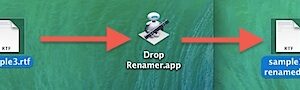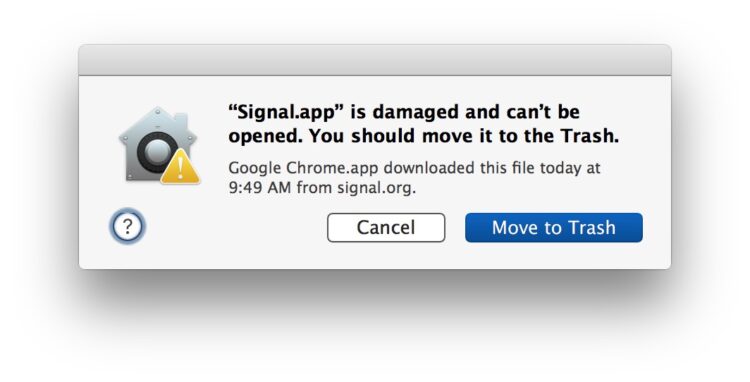Activer et désactiver AirPort Wireless à partir de la ligne de commande dans Mac OS X
![]() Parfois, la solution la plus simple pour résoudre un problème de connexion sans fil AirPort consiste simplement à allumer et à éteindre l'AirPort. Au lieu d'utiliser l'élément de menu ou les préférences système, nous pouvons activer et désactiver AirPort très rapidement directement depuis le terminal Mac OS X.
Parfois, la solution la plus simple pour résoudre un problème de connexion sans fil AirPort consiste simplement à allumer et à éteindre l'AirPort. Au lieu d'utiliser l'élément de menu ou les préférences système, nous pouvons activer et désactiver AirPort très rapidement directement depuis le terminal Mac OS X.
Pour ce faire, nous allons utiliser la commande "networksetup". Notez que cette commande utilise la référence "AirPort", même avec les versions plus récentes de Mac OS X où le Wi-Fi ne s'appelle plus AirPort, alors ignorez ce changement de convention d'appellation d'Apple et sachez simplement que les deux concernent les capacités de réseau sans fil des Macs.
Désactiver le Wi-Fi via la ligne de commande sous Mac OS X
Le nom de l'appareil réseau déterminera la façon dont la syntaxe appropriée sera saisie.
networksetup -setairportpower airport off
Le nom de l'appareil peut être airport, en0, en1, etc., selon le matériel Mac et la version d'OS X. Ainsi, vous pouvez avoir besoin de spécifier le port du périphérique plutôt que "airport", par exemple en1 ou en0 :
networksetup -setairportpower en0 off
Vous pouvez utiliser le drapeau -getairportpower pour vérifier le port si vous n'êtes pas sûr.
Activer le Wi-Fi (aéroport) via la ligne de commande dans Mac OS X
Tout comme vous pouvez désactiver le wi-fi à partir de la ligne de commande, vous pouvez aussi le réactiver. Comme précédemment, faites attention au nom de l'appareil :
networksetup -setairportpower airport on
Et encore une fois, vous devrez peut-être spécifier le dispositif en0 ou en1 au lieu de "airport", comme cela :
networksetup -setairportpower en0 on
Vous ne verrez pas de confirmation dans le Terminal que la commande a réussi ou échoué, mais si vous regardez l'icône du menu AirPort, vous verrez les barres disparaître indiquant que l'interface sans fil est désactivée, ou réapparaître indiquant que le sans fil est à nouveau activé.
Nous pouvons aussi enchainer les commandes les unes après les autres pour mettre en marche l'interface sans fil d'un Mac :
Alimenter rapidement le Wi-Fi avec l'outil de configuration réseau de Mac OS X
networksetup -setairportpower airport off ; networksetup -setairportpower airport on
La carte sans fil AirPort semble répondre plus rapidement à l'outil de configuration du réseau en ligne de commande que toute autre méthode, ce qui en fait une méthode ultra-rapide de mise sous tension de l'interface sans fil. Cela suffit souvent à résoudre les problèmes de connectivité de base des routeurs sans fil, comme les conflits IP ou les demandes DHCP défaillantes.
J'ai assez de rencontres régulières avec un routeur particulièrement fragile pour avoir créé un alias pour alimenter ma carte AirPort, vous pouvez le faire en ajoutant ce qui suit à votre .bash_profile, assurez-vous juste qu'il est sur une ligne :
alias airportcycle= "networksetup -setairportpower airport off ; networksetup -setairportpower airport on"
Maintenant, comme pour tout autre alias, il suffit de taper "airportcycle" et l'interface sans fil s'éteint et se rallume immédiatement.
Désactiver et réactiver AirPort n'est pas la même chose que se connecter à un réseau sans fil à partir de la ligne de commande, bien que vous puissiez le faire aussi en utilisant l'outil de configuration du réseau.